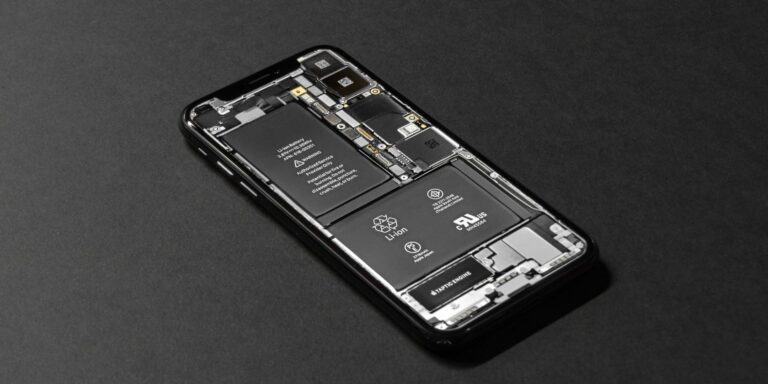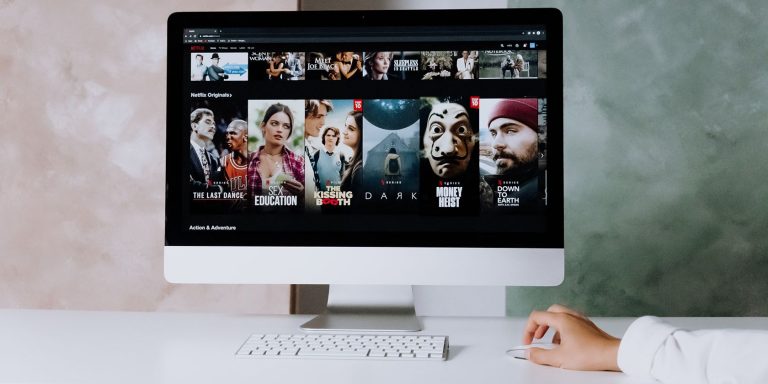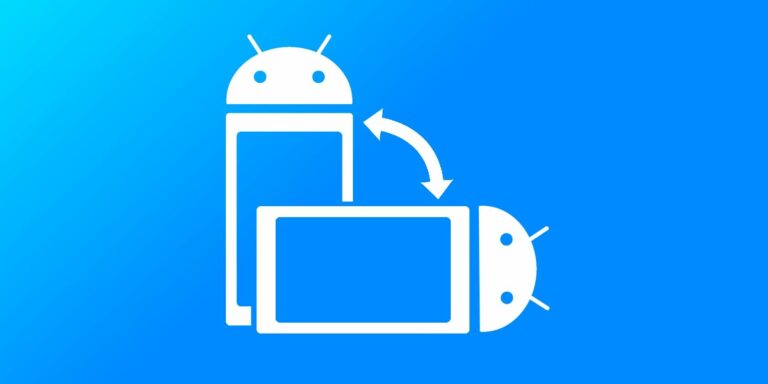Звонки по Wi-Fi не работают на Android? Попробуйте эти 9 решений
Если вы страдаете от ненадежной сети на своем смартфоне, но у вас есть надежное соединение Wi-Fi, у вас есть возможность воспользоваться преимуществами вызовов Wi-Fi, чтобы вернуть бары. При этом голосовые вызовы направляются через Wi-Fi, а не через сеть вашего оператора. Преимущество использования звонков по Wi-Fi заключается в том, что они не увеличивают ваш счет и улучшают четкость голоса.
Но это не всегда работает идеально. Если вызовы по Wi-Fi не работают на вашем Android-смартфоне, давайте посмотрим, что случилось.
Как работает Wi-Fi-звонок?
Звонки по Wi-Fi используют соединение Wi-Fi вместо традиционного сигнала сотовой связи для совершения телефонных звонков. Это полезно, если вы регулярно находитесь в месте, где сигнал сотовой связи плохой, четкость голоса невелика или пропущенные вызовы являются нормой. Или если вы временно находитесь в районе, где ваш оператор связи плохо принимает сигнал.
Просто войдите в бизнес с бесплатным Wi-Fi, и вы снова сможете звонить. Пока ваше соединение Wi-Fi стабильно, кристально чистое общение по телефону так же просто, как активация функции вызова Wi-Fi на вашем устройстве Android. Но имейте в виду опасность входа в общедоступный Wi-Fi, прежде чем начать звонить.
Программы для Windows, мобильные приложения, игры - ВСЁ БЕСПЛАТНО, в нашем закрытом телеграмм канале - Подписывайтесь:)
Мы подробно объяснили, что такое Wi-Fi-звонки и как они работают в прошлом, поэтому мы не будем слишком подробно объяснять это здесь. А пока давайте посмотрим, почему функция вызовов Wi-Fi на вашем Android-устройстве может работать неправильно. Во-первых, давайте рассмотрим наиболее очевидное исправление.
1. Убедитесь, что Wi-Fi включен и работает
Проблема может быть в вашей сети Wi-Fi. Во-первых, давайте проверим, включен ли переключатель Wi-Fi на вашем телефоне. Активируйте его через панель быстрых настроек (доступ к которой можно получить, дважды перетащив вниз от верхней части экрана) или открыв приложение «Настройки» и выбрав «Сеть и Интернет»> «Wi-Fi».
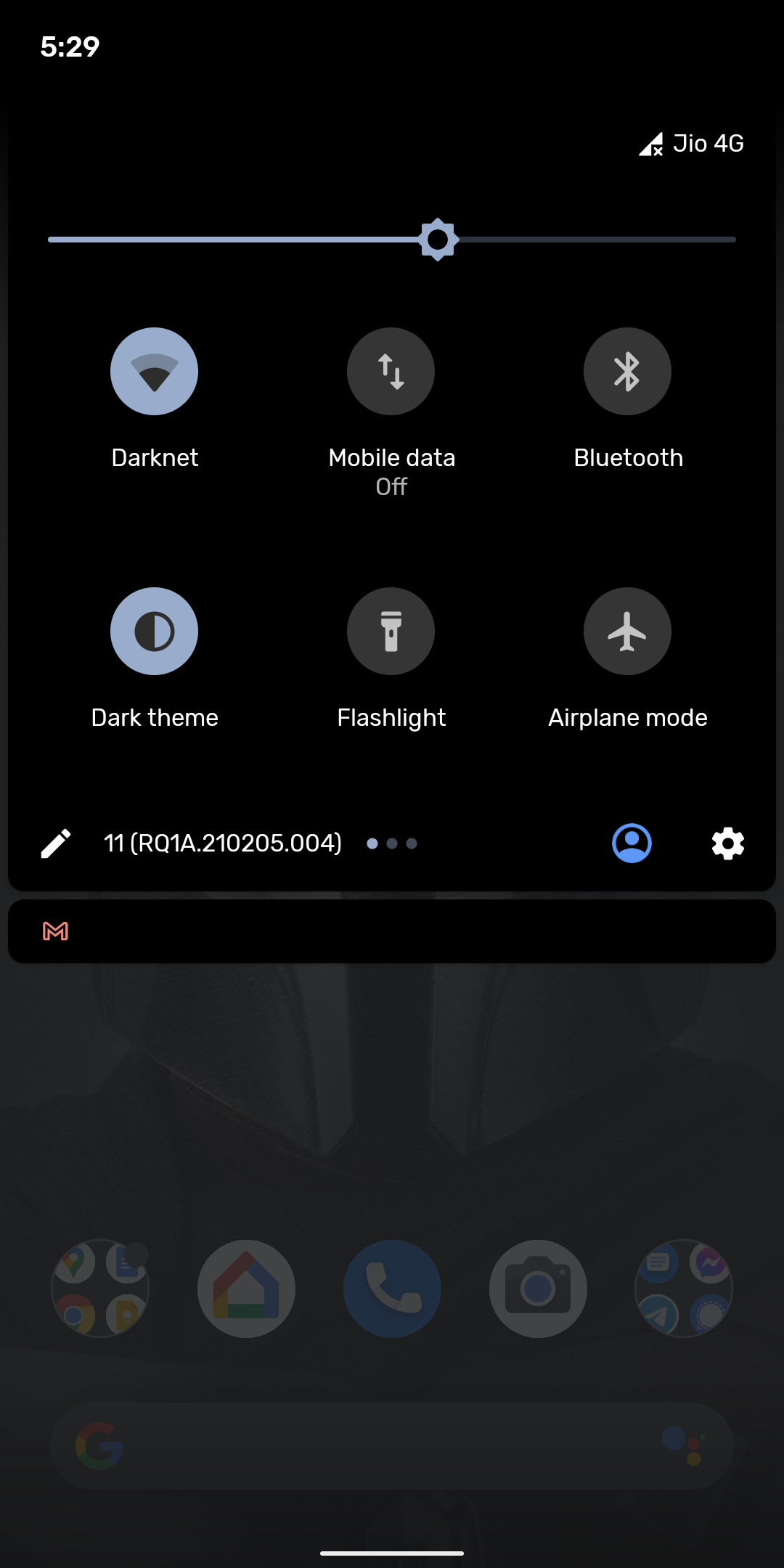
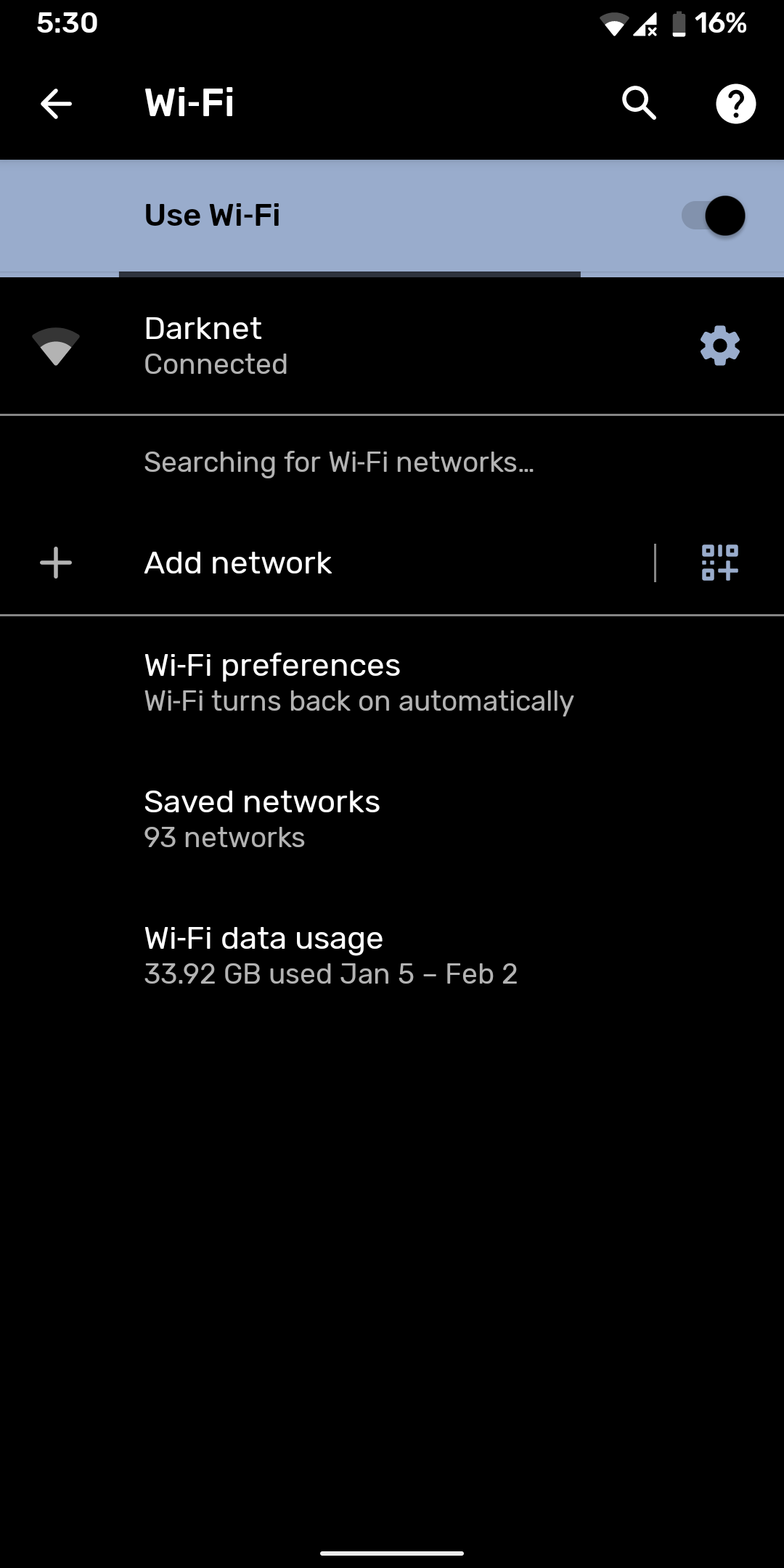
Пока вы здесь, самое время проверить, не активированы ли на вашем телефоне какие-либо параметры, которые могут помешать работе Wi-Fi, например, параметры точки доступа или экономии заряда батареи. Если этих параметров нет на панели, вы можете найти их в приложении «Настройки».
Убедитесь, что полоски на значке Wi-Fi вашего телефона в основном горят. По возможности подойдите ближе к маршрутизатору, чтобы усилить сигнал. Кроме того, убедитесь, что вы не находитесь рядом с устройствами с частотой 2,4 ГГц, которые могут создавать помехи Wi-Fi, например, с радионянями.
Также известно, что некоторые устройства с поддержкой Bluetooth вызывают помехи Wi-Fi. Если вы считаете, что это может быть вашей проблемой, обратитесь к производителю устройства, чтобы узнать, является ли это распространенной проблемой, или проверьте, что другие говорят в Интернете. Если проблемы с Wi-Fi не устранены, ознакомьтесь с нашим руководством по улучшению сигнала Wi-Fi.
2. Включены ли звонки по Wi-Fi?
Функция вызовов Wi-Fi на вашем устройстве Android может не работать, поскольку она еще не включена. В телефонах Android и iPhone эта функция обычно не активирована по умолчанию. Но было бы круто, если бы они это сделали.
Чтобы проверить, включены ли вызовы по Wi-Fi, выполните следующие действия.
- Запустите приложение «Настройки» на своем телефоне Android.
- Используйте строку поиска для поиска вызовов Wi-Fi. Либо откройте Сеть и Интернет > Мобильная сеть, чтобы найти вызовы Wi-Fi.
- Нажмите на переключатель, чтобы включить звонки по Wi-Fi.
Имейте в виду, что, поскольку каждое устройство Android отличается, макет для поиска вызовов Wi-Fi также может немного отличаться. После активации вызовов по Wi-Fi вы должны увидеть Wi-Fi рядом со значком оператора связи в строке состояния.
3. Проверьте, предлагают ли ваш телефон и оператор связи Wi-Fi.
Если вы не можете найти функцию вызовов по Wi-Fi в приложении «Настройки», проверьте ее в Интернете или обратитесь к производителю устройства, чтобы узнать, поддерживает ли ее ваш телефон. Если поддерживается, аналогичным образом обратитесь к своему оператору, чтобы подтвердить, что он поддерживает вызовы по Wi-Fi. Рассмотрите возможность замены одного или обоих, если вызовы по Wi-Fi не поддерживаются.
4. Проверьте наличие новых обновлений программного обеспечения
При любой проблеме с телефоном всегда следует проверять наличие новых обновлений программного обеспечения. Если они есть, они могут решить проблему, с которой вы столкнулись. Звонки по Wi-Fi могут не работать просто потому, что ваш телефон Android нуждается в обновлении.
- Откройте приложение «Настройки».
- Нажмите «Система» (или «О телефоне» на старых устройствах).
- Ищите «Обновления» или «Обновление системы», часто в меню «Дополнительно».
- Выберите Проверить наличие обновлений и установить все новые обновления.
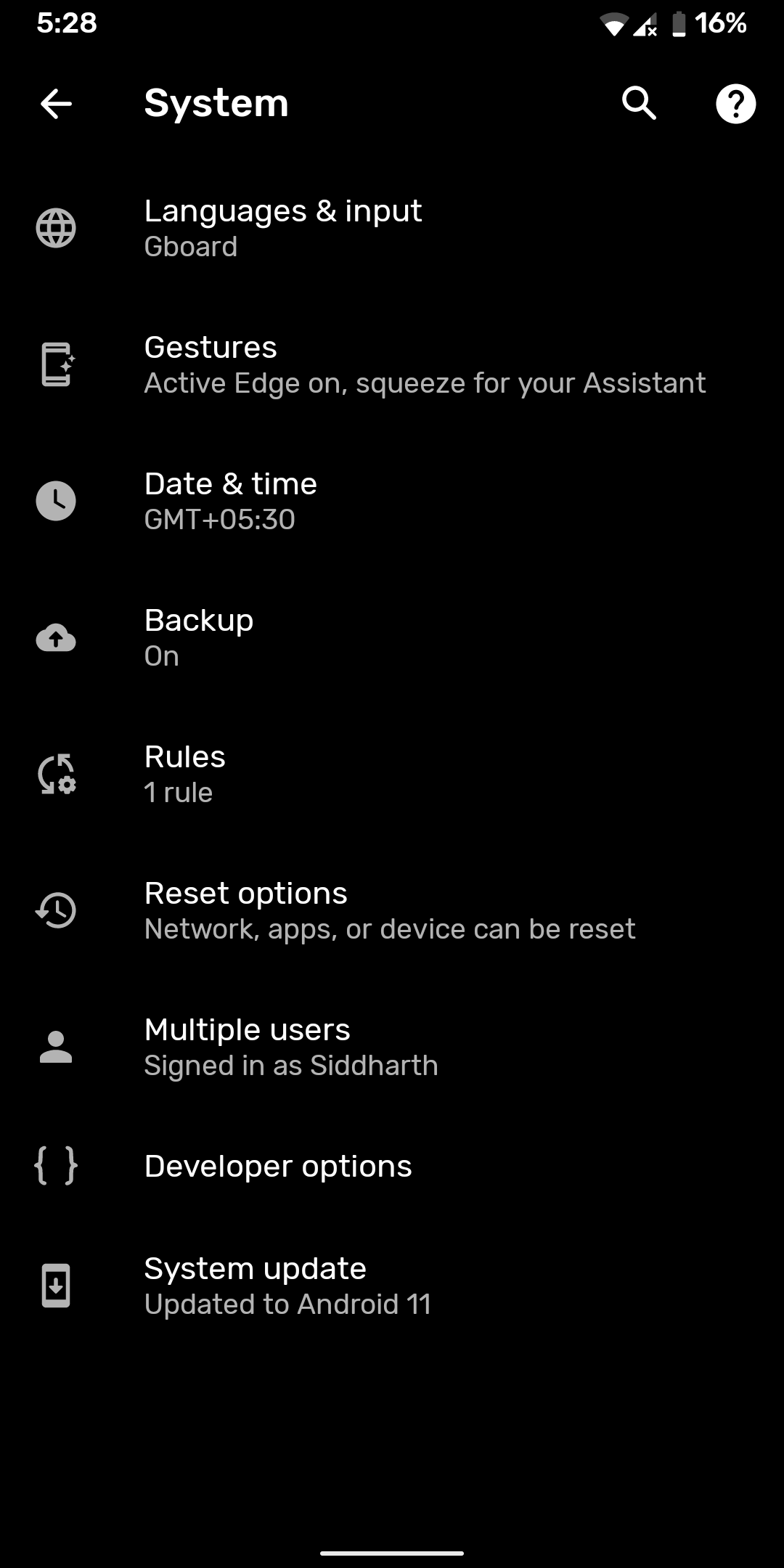
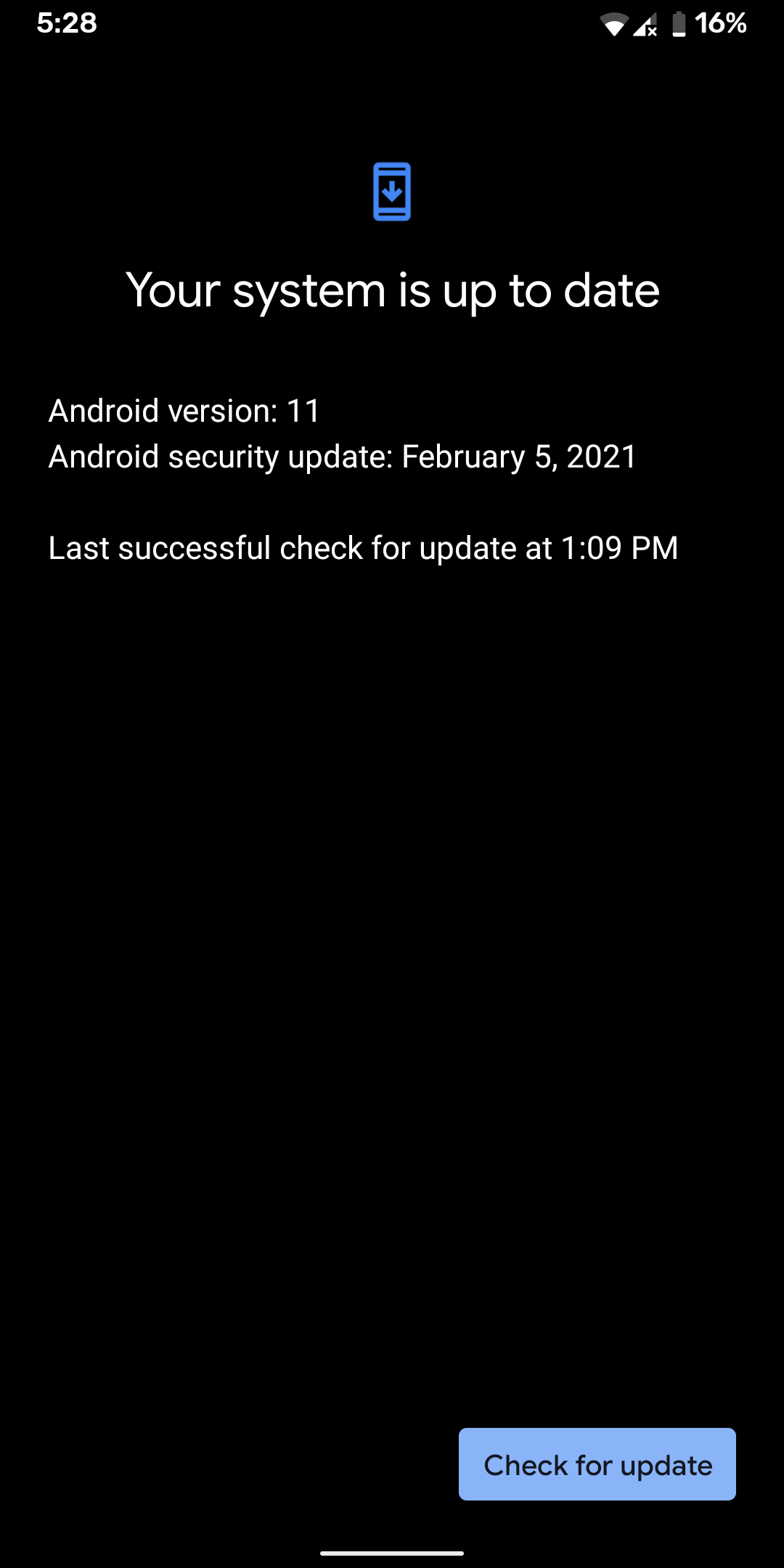
5. Используйте режим полета для принудительного вызова Wi-Fi
Многие операторы заявляют, что даже при включенных вызовах по Wi-Fi ваш телефон все равно будет использовать сотовую сеть для совершения вызовов, если сигнал достаточно сильный. Если ваш мобильный сигнал сильный дома, это может быть причиной того, что звонки не проходят через вызовы Wi-Fi.
Чтобы это исправить, сначала переведите телефон в режим полета. Это отключит все беспроводные радиомодули, включая соединение вашего телефона с сетью вашего оператора. Затем включите Wi-Fi на панели быстрых настроек, как мы упоминали ранее. Это позволит вам подключаться к Wi-Fi, оставаясь при этом отключенным от мобильной сети.
Это хорошее решение, когда вам нужно сделать конкретный вызов с помощью вызова Wi-Fi. Просто не забудьте отключить режим полета, когда выходите из дома, чтобы не пропустить звонки и текстовые сообщения вдали от Wi-Fi.
6. Перезагрузите маршрутизатор и телефон.
Если вызовы Wi-Fi активированы на вашем телефоне Android, но он по-прежнему не работает, перезагрузите телефон и маршрутизатор. Это всегда полезно делать, когда вы сталкиваетесь с проблемами, связанными с вызовами по Wi-Fi, или сталкиваетесь с временными сбоями в работе телефона. Это факт, что вы можете легко решить большинство проблем, просто перезагрузив устройство.
Чтобы перезагрузить телефон Android, нажмите и удерживайте кнопку питания, пока не станут доступны параметры питания. Затем нажмите «Перезагрузить». Что касается вашего маршрутизатора, убедитесь, что вы перезагрузили его правильно.
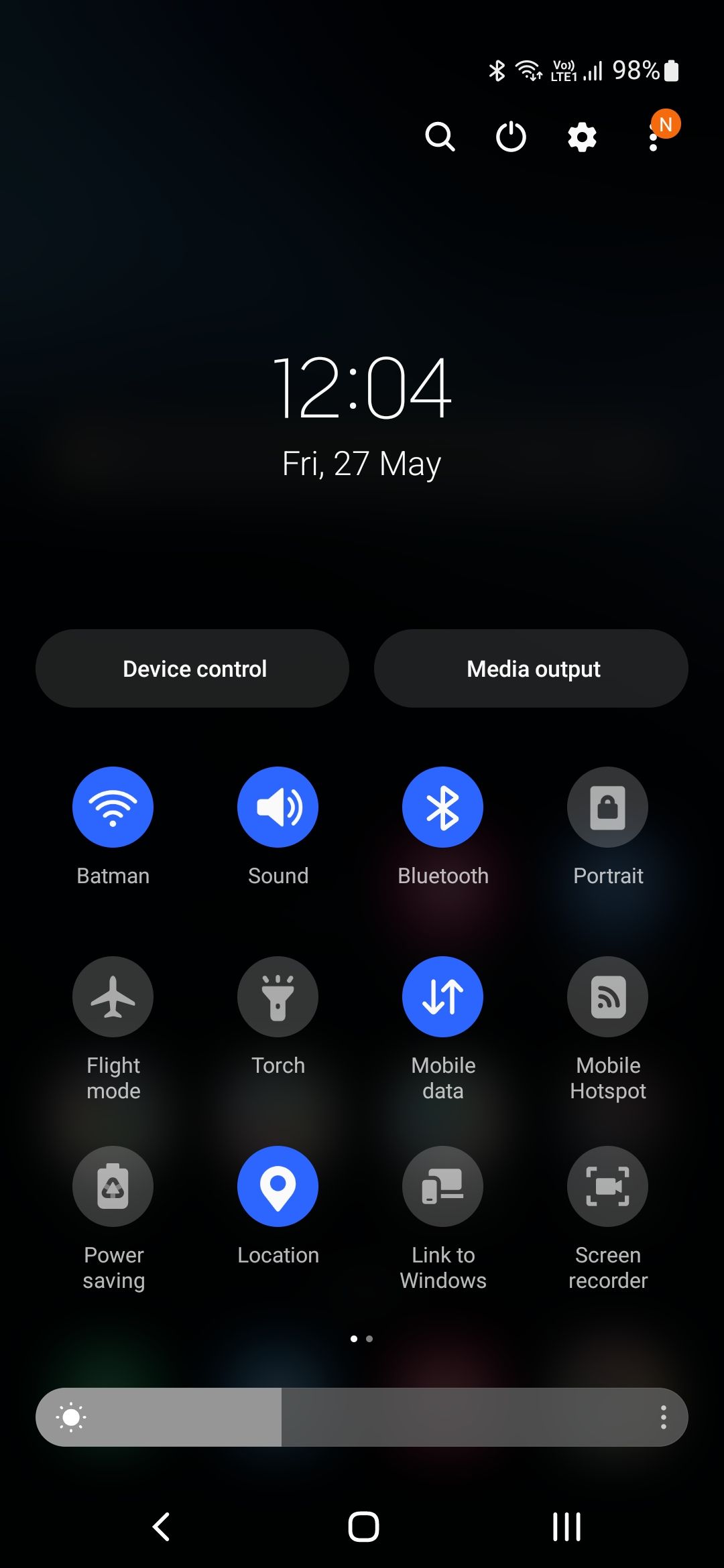
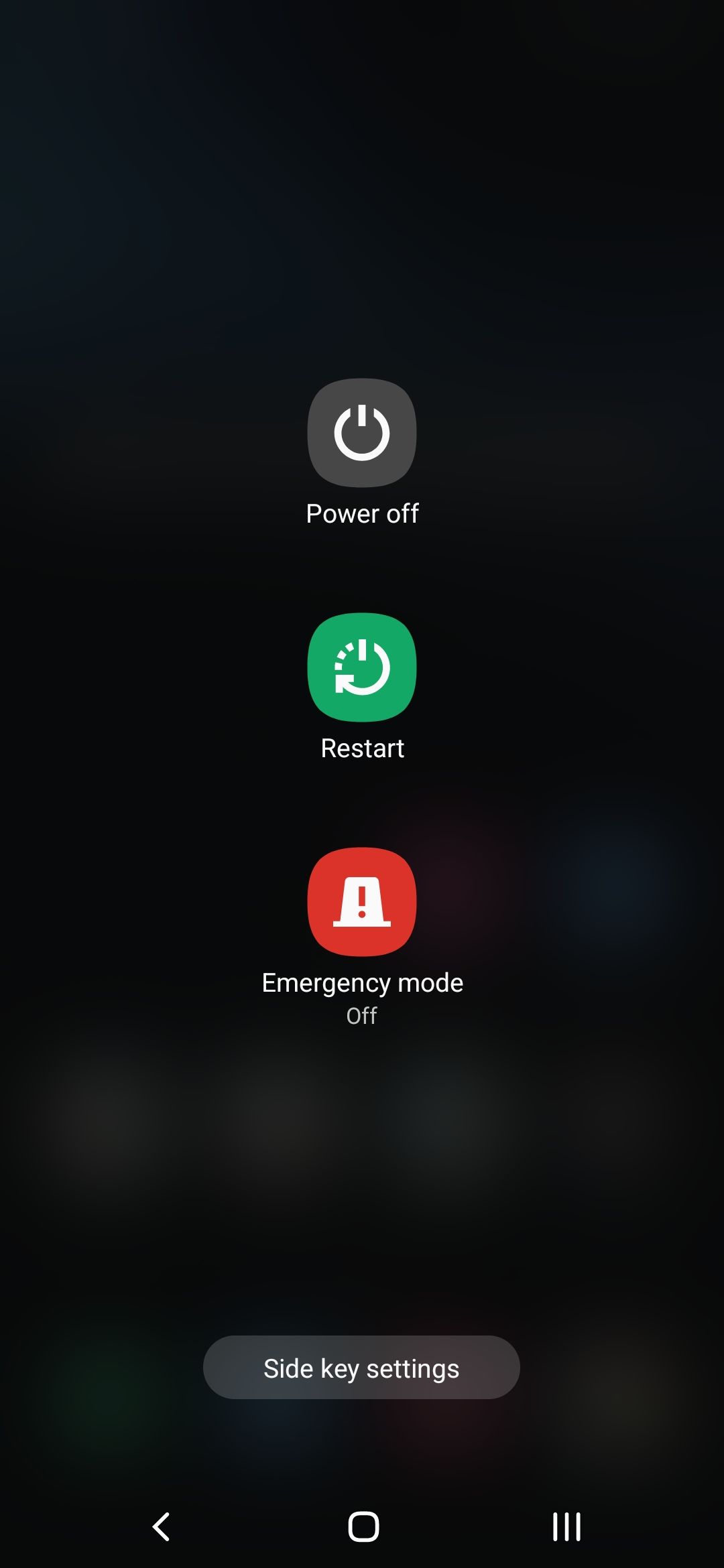
7. Попробуйте другую сеть Wi-Fi
Возможно, что-то блокирует вызовы Wi-Fi в вашей домашней сети, например, настройка вашего маршрутизатора. Чтобы проверить это, попробуйте подключиться к другой сети Wi-Fi, например, в вашем офисе или в доме друга, чтобы проверить, работает ли она там.
Если это так, то проблема, скорее всего, связана с вашим маршрутизатором. Если это так, откройте панель настроек маршрутизатора и найдите параметр, который блокирует вызовы Wi-Fi. Нет игральных костей? Обратитесь к своему интернет-провайдеру по поводу проблемы или подумайте о покупке нового маршрутизатора.
8. Извлеките и снова вставьте SIM-карту.
Если перезапуск устройства не работает, давайте попробуем удалить, очистить и снова вставить SIM-карту, чтобы посмотреть, решит ли это проблему. Во-первых, выключите телефон. Затем размотайте скрепку.
Используя заостренный конец скрепки, вставьте ее в маленькое отверстие сбоку телефона. Нажмите мягко, но твердо. Лоток для SIM-карты должен выдвинуться.
Протрите SIM-карту тканью из микрофибры и поместите ее обратно в лоток. Убедитесь, что SIM-карта выровнена по форме лотка для SIM-карты, иначе она не войдет в телефон должным образом.
При повторной установке SIM-карты соблюдайте особую осторожность. Сильный толчок может повредить область золотых контактов SIM-карты, что сделает ее бесполезной. Как только SIM-карта вставлена, включите телефон и немного подождите.
Ваш оператор может отправить на ваш телефон определенные параметры конфигурации, которые могут восстановить вызовы Wi-Fi на вашем телефоне. Вернитесь в приложение «Настройки» и убедитесь, что вызовы Wi-Fi работают правильно.
9. Сбросить настройки сети
Если звонки по Wi-Fi по-прежнему не работают на вашем телефоне Android, вам может потребоваться сбросить сетевые настройки устройства. Для этого выполните следующие действия:
- Перейдите в «Настройки» > «Система» > «Дополнительно» > «Параметры сброса».
- Нажмите «Сбросить настройки сети» или «Сбросить настройки Wi-Fi, мобильного телефона и Bluetooth».
- Подтвердите операцию.
После сброса настроек сети снова подключитесь к своей сети Wi-Fi, а затем проверьте, правильно ли работают вызовы Wi-Fi. Обратите внимание, что это не удалит данные на вашем телефоне. Сброс настроек сети приводит только к сбросу настроек беспроводной сети, мобильного телефона и Bluetooth.
Кроме того, обратите внимание, что вам потребуется повторно подключиться ко всем сохраненным сетям Wi-Fi, перенастроить настройку VPN и выполнить аналогичные сетевые задачи после выполнения сброса сети.
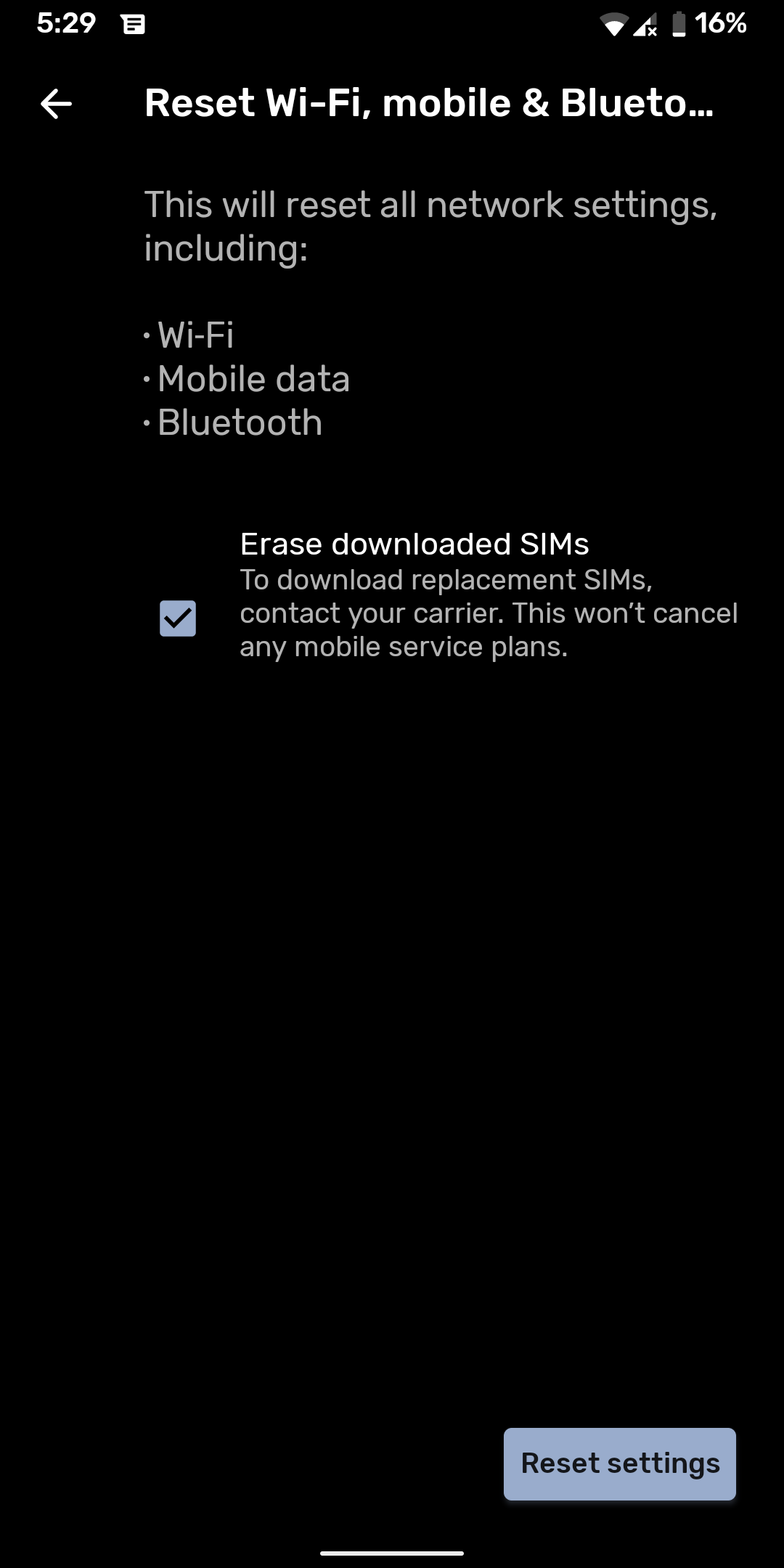
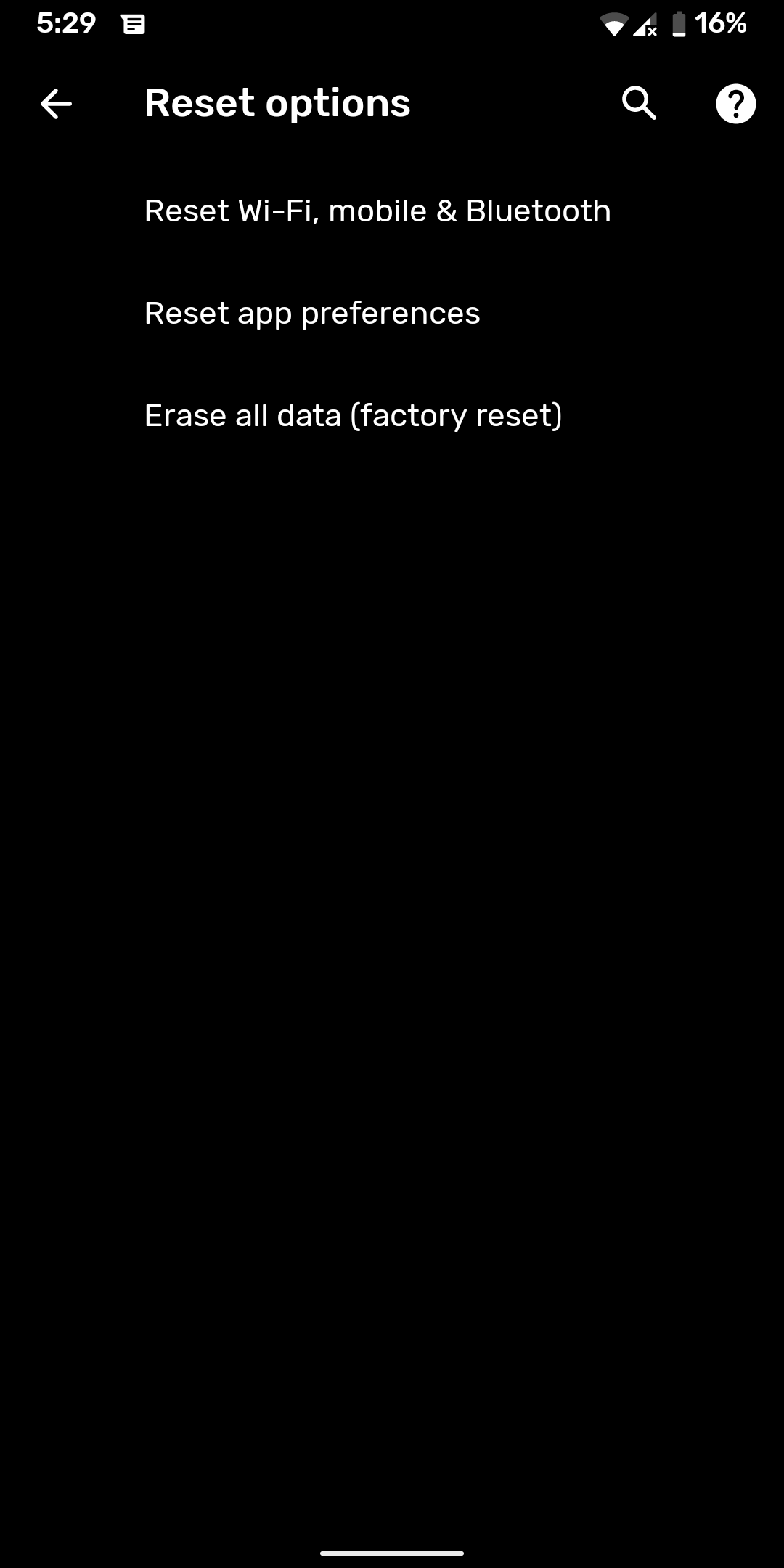
Название этой функции варьируется от устройства к устройству, поэтому вы можете найти «Сброс настроек сети» или что-то подобное с помощью параметра поиска в приложении «Настройки», если вы не можете его найти.
Исправления, когда звонки по Wi-Fi перестают работать
Существует множество способов решить проблему, когда вызовы Wi-Fi не работают на вашем телефоне Android.
Теперь вы знаете, как убедиться, что ваш оператор поддерживает эту функцию, исправить временные ошибки и убедиться, что она включена. Теперь вы можете наслаждаться удобством звонков через Wi-Fi на Android!